在使用电脑过程中,经常会出现各种问题,其中一个常见的问题是电脑磁盘错误。磁盘错误可能导致电脑运行缓慢、文件丢失甚至无法启动等严重后果。了解如何检查和修复电脑磁盘错误变得非常重要。本文将介绍一些简单有效的方法,帮助您快速检测和解决电脑磁盘错误问题。
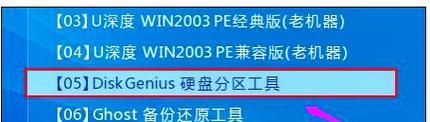
使用Windows自带的磁盘检查工具(CHKDSK)
可以通过运行命令提示符中的CHKDSK命令来检查和修复磁盘错误。在开始菜单中搜索“命令提示符”,右键点击并选择“以管理员身份运行”。输入“chkdskC:/f”(C:表示要检查的磁盘驱动器,/f表示修复错误),然后按下回车键。
使用第三方磁盘工具检查磁盘错误
除了Windows自带的工具,您还可以使用第三方磁盘工具来检查和修复磁盘错误。例如,可以使用CrystalDiskInfo、HDTune等工具,它们提供了更多的功能和选项,帮助您全面检查磁盘状态和错误。

检查硬盘驱动器连接
有时候电脑磁盘错误可能是由于硬盘驱动器连接问题引起的。您可以检查硬盘连接是否松动,或者更换数据线和电源线,以确保硬盘正常连接。
安全模式下运行磁盘检查
有些磁盘错误可能无法在正常启动模式下修复。在这种情况下,您可以尝试进入安全模式并运行磁盘检查工具来解决问题。在启动电脑时按下F8键,选择“安全模式”,然后再运行CHKDSK命令。
使用磁盘清理工具
磁盘清理工具可以帮助您清理临时文件、垃圾文件和不必要的系统文件,从而减轻磁盘负担,提高电脑性能。在开始菜单中搜索“磁盘清理”,选择要清理的磁盘驱动器,并按照提示进行操作。
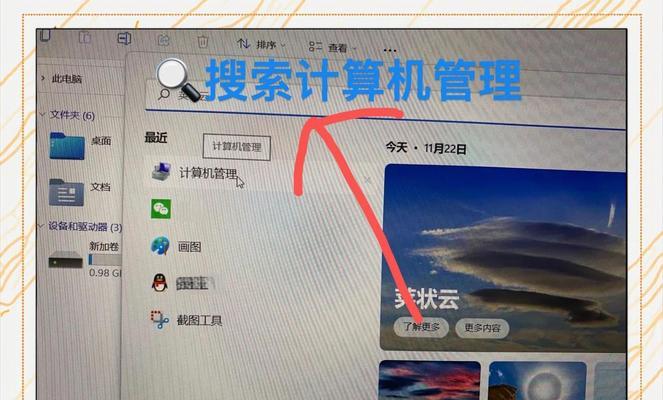
定期备份重要文件
磁盘错误可能导致文件丢失和损坏,因此定期备份重要文件非常重要。您可以使用外部硬盘、云存储或其他备份工具来备份您的文件和数据,以防止意外的磁盘错误带来的损失。
避免频繁关机和断电
频繁关机和突然断电可能会引起磁盘错误。为了避免这种情况,尽量保持电脑的正常运行,避免频繁关机和突然断电。
更新硬件驱动程序
过时的硬件驱动程序可能会导致电脑出现各种问题,包括磁盘错误。确保定期更新硬件驱动程序,可以提高系统的稳定性和性能,减少磁盘错误的发生。
避免过度使用电脑
长时间的连续使用电脑可能会导致电脑过热,进而造成硬件故障和磁盘错误。在使用电脑时应适当休息,避免过度使用,给电脑一定的散热时间。
使用杀毒软件扫描病毒
病毒和恶意软件可能会对电脑系统和磁盘造成损害。定期使用可靠的杀毒软件进行全盘扫描,确保电脑系统的安全,减少磁盘错误的发生。
检查电脑硬件故障
电脑硬件故障也可能导致磁盘错误。如果您排除了其他可能性,但问题仍然存在,建议您检查和测试电脑的硬件组件,如内存、主板、电源等。
养成良好的使用习惯
养成良好的使用习惯可以帮助减少磁盘错误的发生。例如,不随意删除文件、不频繁安装和卸载软件、不滥用硬盘空间等。
寻求专业技术支持
如果您尝试了上述方法但问题仍然存在,那么可能需要寻求专业的技术支持。专业人员可以进行更深入的诊断和修复,确保磁盘错误得到有效解决。
提高电脑硬件配置
如果您的电脑硬件配置较低,可能导致磁盘错误的发生。考虑升级您的电脑硬件,例如增加内存、更换固态硬盘等,可以提高系统的性能和稳定性。
检查电脑磁盘错误是维护电脑正常运行的重要任务。通过本文介绍的一些方法,您可以快速检测和修复磁盘错误,保护您的文件和数据,提高电脑的性能和稳定性。记住定期检查磁盘错误,并遵循良好的使用习惯,将有助于延长电脑的使用寿命并减少问题的发生。

























